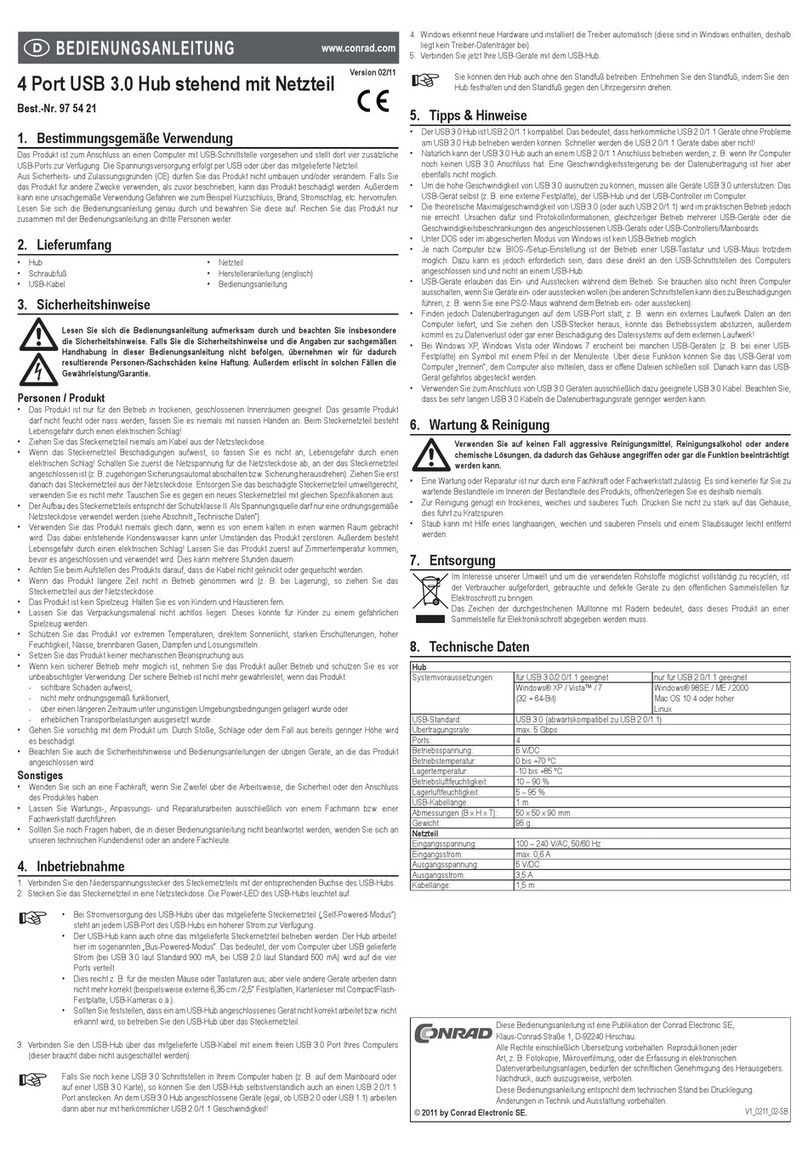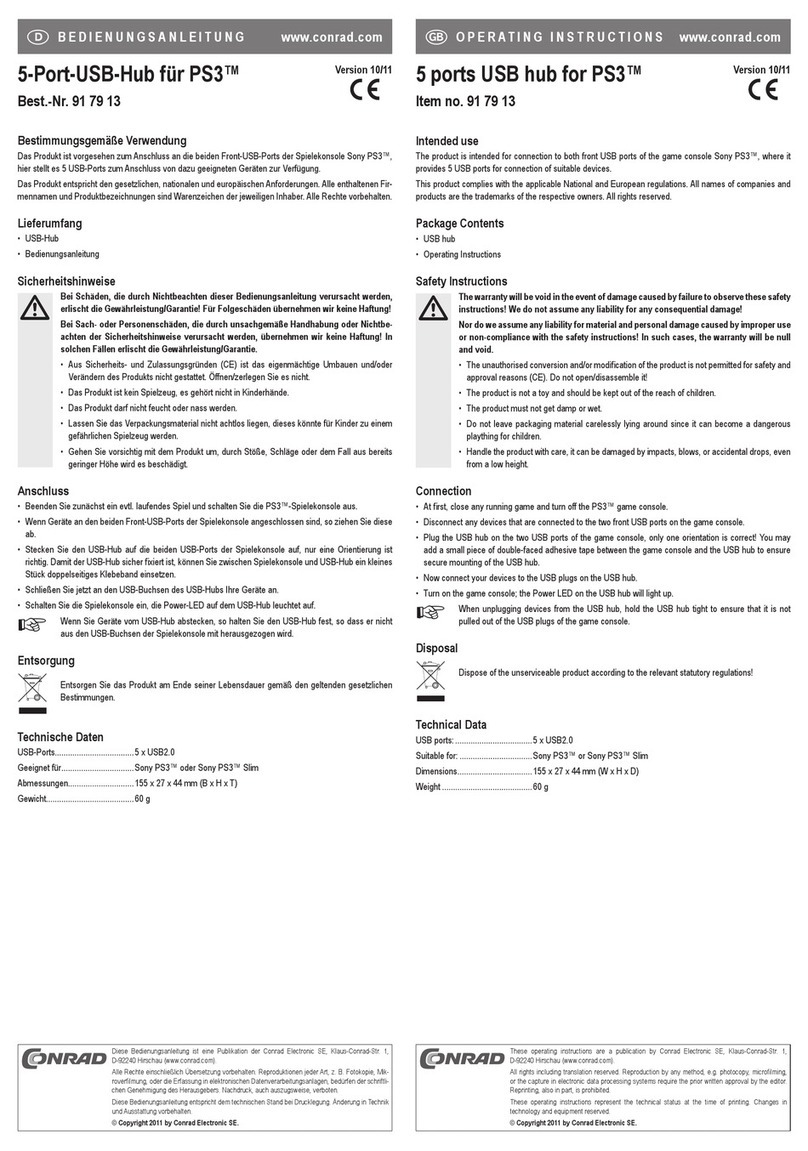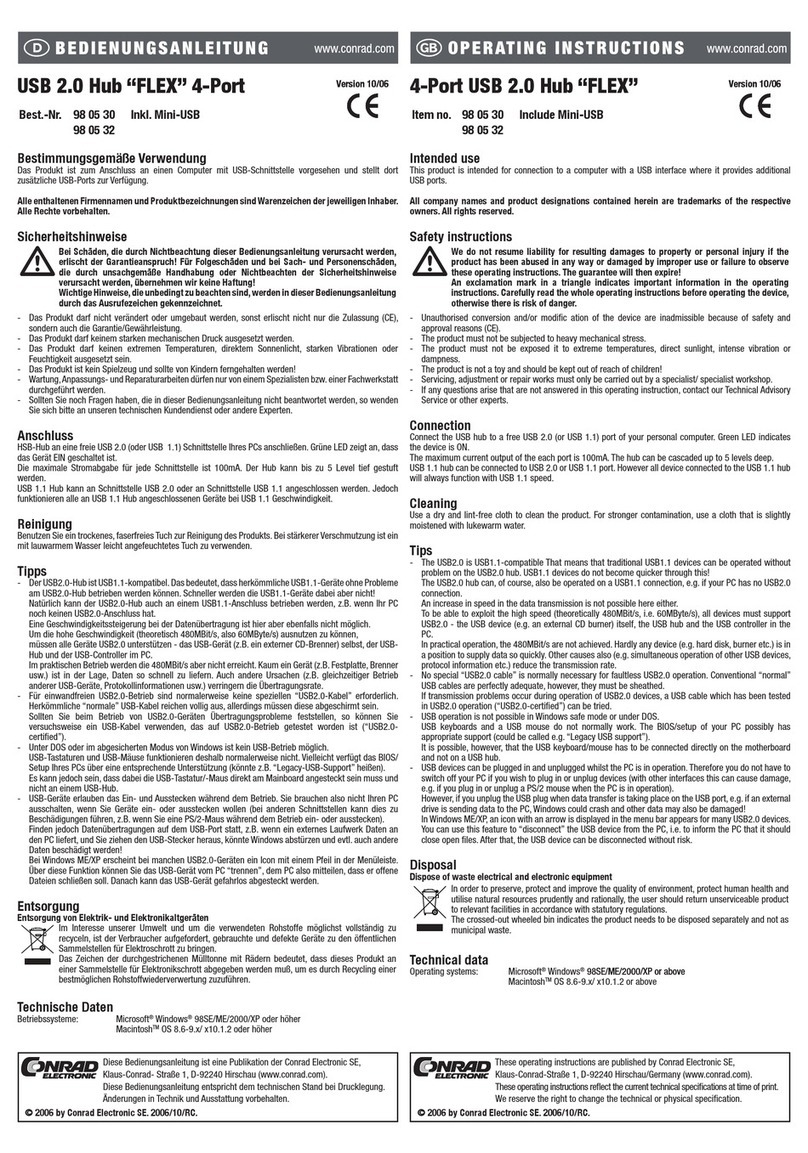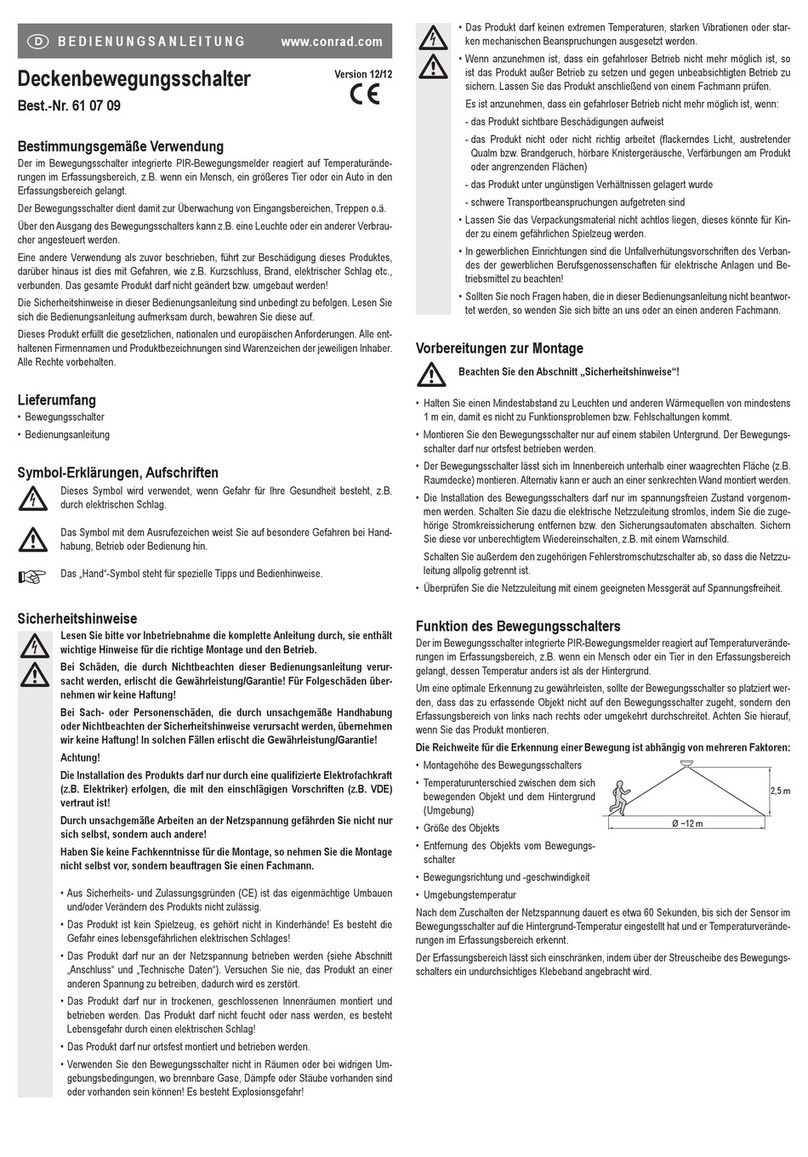Concentrateur USB2.0 7 ports Version 11/10
avec bloc d’alimentation °
N° de commande 97 52 43
Utilisation conforme
Ce produit est prévu pour être branché à un ordinateur avec port USB et pour mettre à dis-
position des ports USB supplémentaires.
Il faut impérativement tenir compte des consignes de sécurité et autres informations de ce
manuel d’utilisation.
Cet appareil satisfait aux prescriptions légales nationales et européennes. Tous les noms d’en-
treprises et les appellations d’appareils figurant dans ce mode d’emploi sont des marques dépo-
sées des propriétaires correspondants. Tous droits réservés.
Étendue de la livraison
• Concentrateur USB
• Câble USB
• Bloc d’alimentation
• Manuel d’utilisation
Consignes de sécurité
ᏘTout dommage résultant du non-respect des présentes instructions
d’utilisation entraîne l’annulation de la garantie ! Nous déclinons toute
responsabilité pour les dommages consécutifs !
Par ailleurs, le fabricant n’assume aucune responsabilité en cas de dommages
matériels ou corporels résultant d’une utilisation de l’appareil non conforme
aux spécifications ou d’un non-respect des présentes consignes de sécurité !
Dans de tels cas, la garantie est annulée.
• Pour des raisons de sécurité et d´homologation (CE), toute transformation et/ou
modification individuelle de l’appareil est interdite. Ne jamais démonter l’appareil.
• Ce produit n’est homologué que pour l’utilisation à l’intérieur de locaux secs.
L’ensemble du produit ne doit pas être humide ou mouillé, ne jamais le toucher
avec des mains mouillées !
Avec le bloc d’alimentation, il y a en plus danger de mort par électrocution !
• Ne pas exposer l’appareil à des températures extrêmes (<0°C ou >+40°C), à la
lumière directe du soleil, à des vibrations, ou à l’humidité.
• Ce produit n’est pas un jouet. Maintenir les appareils fonctionnant sous tension
de secteur hors de portée des enfants. Une vigilance particulière s’impose en
présence d’enfants.
Tenir le produit hors de la portée des enfants.
• Utiliser le concentrateur USB uniquement avec le bloc d’alimentation fourni.
• Ne jamais débrancher le bloc d’alimentation en tirant sur le câble.
• Si le bloc d’alimentation présente des dommages, ne pas le toucher, danger de
mort par électrocution !
D’abord couper la tension d’alimentation de la prise du réseau sur laquelle il est
branché (déconnecter le coupe-circuit automatique ou dévisser le fusible).
Débrancher le bloc d´alimentation de la prise de courant. Éliminer le bloc
d’alimentation endommagé en respectant l’environnement, ne plus l’utiliser.
Le remplacer par un neuf ayant les mêmes spécifications.
• La construction de l’adaptateur réseau correspond à la classe de protection II. La
source de tension doit être une prise de courant en parfait état de fonctionnement
(voir section “Caractéristiques techniques”).
• Ne pas laisser le matériel d’emballage sans surveillance, il pourrait constituer un
jouet dangereux pour les enfants.
• Cet appareil doit être manipulé avec précaution – les coups, les chocs ou une
chute, même d’une faible hauteur, peuvent l’endommager.
MODE D’EMPLOI www.conrad.com Raccordement
☞Le concentrateur USB peut également être utilisé sans le bloc d’alimentation fourni.
Le concentrateur fonctionne alors en mode “Bus-Powered”. Cela signifie que le courant
(jusqu’à 500 mA) fourni via USB par l’ordinateur est réparti sur les 7 ports.
Cela est par ex. suffisant pour la plupart des souris ou claviers, mais un grand nombre
d’autres appareils ne fonctionnent plus correctement avec ce courant (par ex. disque
dur externe 6.35cm/2.5”, lecteur de cartes avec disque dur CompactFlash, caméra
USB ou similaire).
En cas d’alimentation en courant du concentrateur USB via l’adaptateur secteur fourni (mode
“Self-Powered”), un courant plus élevé est disponible à chaque port USB du concentrateur USB.
☞Si vous constatiez qu’un périphérique raccordé au concentrateur USB ne fonction-
nerait pas correctement ou ne serait pas détecté, alimentez le concentrateur USB à
l’aide de l’adaptateur secteur.
La même chose s’applique si plus de 4 appareils USB sont connectés au concen-
trateur USB.
Pour le branchement, procédez comme suit :
• Relier le connecteur basse tension du bloc d’alimentation à la prise correspondante sur le
concentrateur USB.
• Brancher le bloc d’alimentation sur une prise de courant. La LED d’alimentation sur le concen-
trateur USB s’allume.
• Reliez le concentrateur USB à un port USB2.0 libre de votre ordinateur via le câble USB fourni
(il n’est pas nécessaire d’éteindre l’ordinateur).
☞Si votre ordinateur ne possède pas encore d’interfaces USB2.0 (sur la carte mère
ou une carte USB 2.0 par exemple), vous pouvez bien évidemment brancher le
concentrateur USB sur un port USB 1.1. Les périphériques connectés au concen-
trateur USB 2.0 travaillent, mais seulement à la vitesse classique du USB 1.1!
Lorsque vous le connectez à un port USB3.0 le concentrateur fonctionne en mode
USB 2.0.
• Windows détecte la nouvelle configuration matérielle et installe automatiquement les pilotes
nécessaires (déjà compris dans Windows ; c’est pour cela qu’aucun support de données pilote
ne fait partie de l’emballage).
• Reliez maintenant les périphériques USB au concentrateur USB.
Maniement
Ꮨ• L’appareil ne doit être utilisé que dans des endroits secs à l’intérieur. Le produit ne
doit être ni humide, ni mouillé ! Danger de mort par électrocution !
• Ne jamais utiliser l’appareil lorsqu’il vient d’être transporté d’un local froid vers un
local chaud. L’eau de condensation risque, le cas échéant, de détruire le produit.
Par ailleurs, il y a danger de mort par électrocution !
Avant de raccorder ou d’utiliser l’appareil, attendre qu’il ait atteint la température
ambiante. Selon les cas, cela peut prendre plusieurs heures.
• La maintenance ou les réparations ne doivent être effectuées que par un atelier
spécialisé.
• Contrôler l’appareil avant chaque utilisation pour détecter d’éventuels dommages !
En cas de dommages visibles, NE PAS raccorder l’appareil à la tension d’alimen-
tation !
Le fonctionnement sans risque n’est plus assuré lorsque :
- le produit est visiblement endommagé ;
- le produit ne fonctionne pas ou ne fonctionne pas correctement (par ex. odeur
de brûlé)
- le produit a été stocké dans des conditions défavorables
• Lors de l’installation du produit, veiller à ce que le câble ne soit ni coudé, ni écrasé.
• Lorsque le produit n’est pas mis en service durant une période prolongée (en cas
de stockage par ex.), débranchez le bloc d’alimentation de la prise de courant.
• Il convient d’éviter les conditions défavorables suivantes au lieu d’installation ou
lors du transport :
- Eau ou humidité de l’air trop élevées
- Froid ou chaleur extrême
- Poussière ou gaz, vapeurs ou solvants inflammables
- fortes vibrations